任务管理器快捷键,小编告诉你win10怎么打开任务管理器
分类:windows7教程 发布时间:2018-03-08 11:06:15
在使用电脑的过程中特别是程序卡死的时候需要经常打开任务管理器,现在电脑的系统已经出现了win10,还不熟悉最新Win10系统的朋友,不知道怎么打开任务管理器快捷键是什么。下面,小编就来跟大家讲解win10打开任务管理器的方法。
随着科技的不断发展,使用电脑的用户越来越多,任务管理器可以帮助用户查看资源使用情况,结束一些卡死的应用等等,日常电脑使用与维护中经常需要用到。但是,很多用户在更新了win10系统之后,不知道如何打开任务管理器。下面,小编就来跟大家分享win10打开任务管理器的操作流程。
win10怎么打开任务管理器
同时按住Ctrl+Alt+Delete键
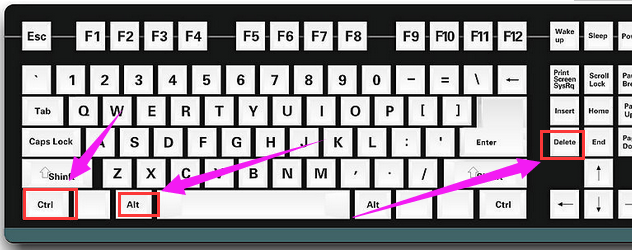
任务管理器系统软件图解1
找到任务管理器打开即可
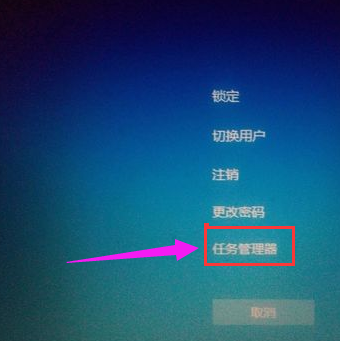
win10系统软件图解2
方法二:
在任务栏的地方鼠标右键单击打开快捷菜单,找到任务管理器打开
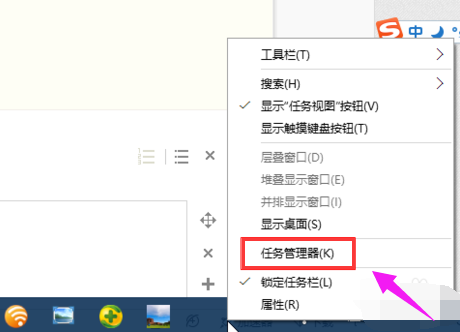
任务管理器系统软件图解3
方法三:
同时按住Ctrl+shift+esc键,即可打开
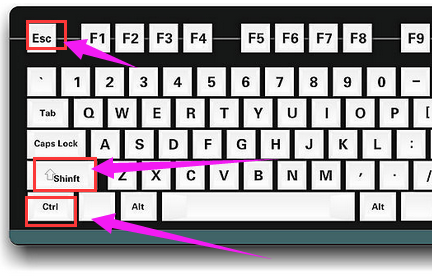
win10系统软件图解4
方法四:
在任务栏搜索框中输入taskmgr指令
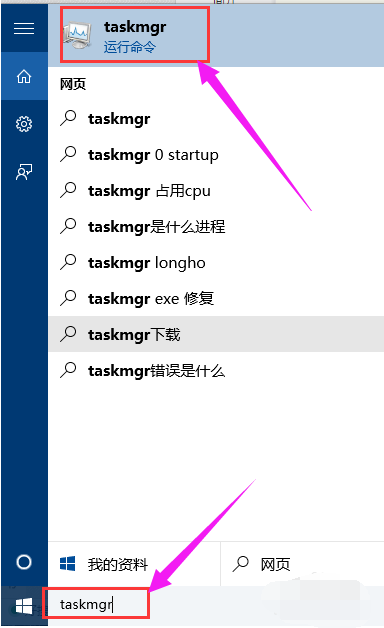
管理器系统软件图解5
单击taskmgr指令,即可打开任务管理器
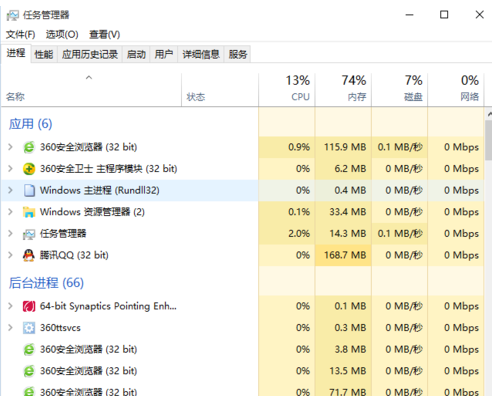
管理器系统软件图解6
以上就是win10用户打开任务管理器的操作步骤了。






 立即下载
立即下载







 魔法猪一健重装系统win10
魔法猪一健重装系统win10
 装机吧重装系统win10
装机吧重装系统win10
 系统之家一键重装
系统之家一键重装
 小白重装win10
小白重装win10
 杜特门窗管家 v1.2.31 官方版 - 专业的门窗管理工具,提升您的家居安全
杜特门窗管家 v1.2.31 官方版 - 专业的门窗管理工具,提升您的家居安全 免费下载DreamPlan(房屋设计软件) v6.80,打造梦想家园
免费下载DreamPlan(房屋设计软件) v6.80,打造梦想家园 全新升级!门窗天使 v2021官方版,保护您的家居安全
全新升级!门窗天使 v2021官方版,保护您的家居安全 创想3D家居设计 v2.0.0全新升级版,打造您的梦想家居
创想3D家居设计 v2.0.0全新升级版,打造您的梦想家居 全新升级!三维家3D云设计软件v2.2.0,打造您的梦想家园!
全新升级!三维家3D云设计软件v2.2.0,打造您的梦想家园! 全新升级!Sweet Home 3D官方版v7.0.2,打造梦想家园的室内装潢设计软件
全新升级!Sweet Home 3D官方版v7.0.2,打造梦想家园的室内装潢设计软件 优化后的标题
优化后的标题 最新版躺平设
最新版躺平设 每平每屋设计
每平每屋设计 [pCon planne
[pCon planne Ehome室内设
Ehome室内设 家居设计软件
家居设计软件 微信公众号
微信公众号

 抖音号
抖音号

 联系我们
联系我们
 常见问题
常见问题



